حل مشكلة توقف وعدم عمل ماوس اللاب توب TouchPad بإكثر من طريقة لجميع انواع الحواسيب
جدول المحتويات:
- التمرير على الشريط في Office 2007 Apps
- روابط النقر الوسطى لفتح علامات تبويب متصفح جديدة
- القضاء على النقر المزدوج من Windows
تحدثت الأسبوع الماضي عن كيفية تنشيط نافذة فقط عن طريق تحريك الماوس فوقها. دعونا نركز هذا الأسبوع على الطرق التي يمكنك من خلالها الحصول على المزيد من الماوس.
التمرير على الشريط في Office 2007 Apps
عند عرض مستند في Word أو Excel أو PowerPoint ، نفض الغبار عن لفائف عجلة الماوس المستند الخاص بك لأعلى أو لأسفل ، مثلما هو الحال في صفحة ويب.
نقل المؤشر الخاص بك إلى الشريط ، ومع ذلك ، وتأخذ عجلة الماوس على وظيفة مختلفة: فإنه يمر عبر علامات التبويب.
أنا لا أقول هذا أسرع أو أسهل من مجرد النقر فوق علامة التبويب التي ترغب في عرضها ، ولكنه يمنحك بديلاً.
ما هو أكثر من ذلك ، أنه يساعد على تقليل "حوادث النقر" ، مثلما عندما تستهدف علامة التبويب ولكن في الواقع انقر رمز أداة - مع نتائج مدمرة. بالتأكيد أنا لست الوحيد الذي يفعل هذا؟ (من فضلك قل أنا لا.)
على أي حال ، محاولة إعطائها. يمكن لمستخدمي Firefox القيام بالمثل: عندما يكون لديك المزيد من علامات تبويب المتصفح أكثر من تلك التي تظهر على الشاشة ، ما عليك سوى تمرير الماوس فوق علامات التبويب وتدوير عجلة التمرير للتنقل خلالها.
روابط النقر الوسطى لفتح علامات تبويب متصفح جديدة
واحدة من نصائح فايرفوكس المفضلة لدي هي الاستمرار في الضغط على مفتاح Ctrl واستخدام عجلة الماوس للتكبير أو التصغير بسرعة.
آخر مفضل على الإطلاق: فتح رابط ويب في علامة تبويب جديدة بالنقر فوقه عجلة الفأرة. انها حقيقة! جربها. المضي قدما ، سأنتظر.
الآن ، قد لا يعمل هذا إذا قمت بتثبيت برنامج أداة مساعدة صانع الماوس وبرمجت القوارض للقيام بشيء آخر عند النقر فوق العجلة.
ولكن السلوك الافتراضي في Firefox و Internet Explorer و Google Chrome هو فتح الرابط الذي تم النقر عليه في علامة تبويب جديدة.
القضاء على النقر المزدوج من Windows

بالطبع ، في عالم اليوم الذي يعتمد على الويب ، فإن النقر المزدوج هو مفارقة تاريخية ، وهي بقايا حوسبة المدرسة القديمة. فلماذا لا نخبوها تماما؟ بعد كل شيء ، تعتبر مجلدات سطح المكتب ورموز البرنامج هي العناصر الوحيدة التي تحتاج إلى نقرتين. بالتأكيد يقدم Windows حلًا بنقرة واحدة؟
إليك كيفية جعل نظام التشغيل Vista نظام تشغيل بنقرة واحدة:
- انقر فوق ابدأ ، اكتب خيارات المجلد ، ثم اضغط على Enter.
- في علامة التبويب عام ، ابحث عن عناصر النقر كما يلي المقطع ، ثم تمكين بنقرة واحدة لفتح عنصر (نقطة لتحديد).
- الآن تحديد أي من الخيارين "تحت التسطير" الذي تريده. الأول يحتفظ بكل العناصر القابلة للنقر تحتها في جميع الأوقات ، مثل الكثير من الروابط في متصفح الويب الخاص بك. يحتفظ الثاني بالسطر المخفي حتى تقوم بالماوس فوق عنصر ما. أفضل هذه الأخيرة ، ولكن يجب عليك محاولة معرفة الخيار الذي يعجبك أفضل.
- انقر فوق موافق والانتهاء من ذلك.
لاحظ أنه إذا كنت معتادًا على النقر المزدوج ، فستستغرق كنت بضعة أيام لكسر هذه العادة.
هذه الطريقة أيضا يجعل اختيار الملفات قليلا أكثر صعوبة ، خاصة إذا كنت معتادا على ممارسة النقر على عدة ملفات النقر. الآن ، بدلاً من النقر على كل ملف في المقابل ، ما عليك سوى الضغط باستمرار على مفتاح Ctrl والماوس فوق كل ملف تريد تحديده ، وإيقافه مؤقتًا لمدة ثانية واحدة على كل واحد حتى يتم تمييزه.
يكتب Rick Broida مشكلة PC World's Hassle- مدونة مجانية للكمبيوتر. اشترك للحصول على نشرة ريك الإخبارية عبر البريد الإلكتروني في كل أسبوع.
الولايات المتحدة. يحتاج إلى المزيد من منافسة النطاق العريض ، يقول خبير إن سوق البرودباند في الولايات المتحدة قد يشهد انخفاضًا في الأسعار وسرعات أكبر مع المزيد من المنافسة. من خلال بعض التدابير ، أصبح سوق النطاق العريض في الولايات المتحدة في حالة جيدة - فقد انخفضت الأسعار ، زيادة وأصبح الملايين من العملاء في السنوات الأخيرة. ولكن أحد خيارات العملاء لا يزال محدودا ، وقد تنخفض الأسعار أكثر مع المزيد من المنافسة ، حسبما قال أحد خبراء الاتصالات يوم الجمعة.
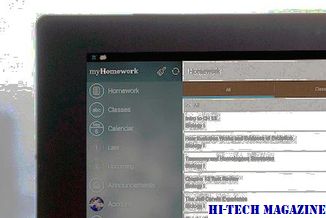
الدول الأخرى ذات السرعات العالية والأسعار المنخفضة اتخذت بشكل عام طريقًا مختلفًا عن الولايات المتحدة ، التي اعتمدت بشكل عام على وقال جون ويندهاوسن ، رئيس شركة Telepoly ، وهي شركة استشارات للاتصالات ، أن السوق يحدد تكلفة ونوعية الحزمة العريضة. اليابان ، على سبيل المثال ، أصدرت تكليفًا لشركات الاتصالات الحالية التي تطلق خدمة النطاق العريض القائمة على الألياف ، وتطلب العديد من الدول في أوروبا من شركات النطاق العريض الحالية مشاركة خطوطها مع منافسين متعددين.
احصل على إيماءات الماوس gmail التي تمت إزالتها من المعامل

أزال Gmail ميزة Gmail Mouse Gestures Labs ، ولكن لا يزال بإمكانك استعادتها عبر هذه الوظيفة الإضافية الرائعة في Chrome. تحقق من ذلك!
احصل على المزيد من التخزين والأداء الأفضل على نظام Android باستخدام هذا التطبيق

معظم ذاكرة الهواتف الذكية في الميزانية ليست مطابقة لبعض التطبيقات الضخمة. حرر سعة التخزين الداخلية باستخدام هذه الخدعة الرائعة. تحقق من ذلك!







